NOTION Chart: Tutorial Completo de Gráficas Nativas en Notion
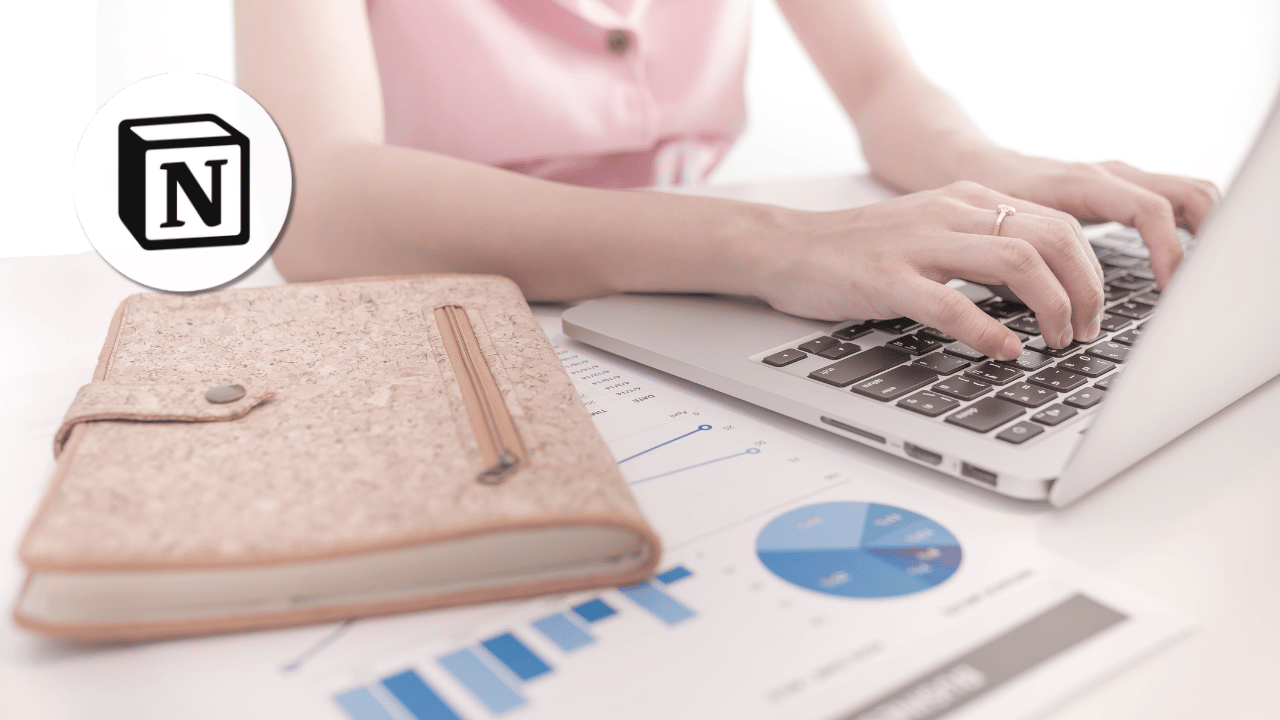
¿Te imaginas poder visualizar todos tus datos de una manera clara y sencilla dentro de Notion? Sí, has leído bien. Notion, esa herramienta que ya amas para organizar tu vida y tu trabajo, ¡ahora te permite crear gráficos nativos directamente en tus bases de datos! En este artículo, te guiaré paso a paso para que puedas aprovechar al máximo esta nueva función, mostrando cómo puedes mejorar tu productividad y organización. Si estás lista para descubrir un mundo de posibilidades con las nuevas gráficas de Notion, sigue leyendo. 🚀
La Revolución de los Gráficos en Notion: ¿Por Qué Ahora es Mejor?
Hasta hace poco, si querías visualizar tus datos en Notion, tenías que recurrir a herramientas externas o exportar tus datos a otras plataformas. Esto era un proceso engorroso que muchas veces desmotivaba a cualquiera. Pero ahora, con la nueva función de gráficos nativos en Notion, todo cambia.
¿Por qué es tan importante esta actualización? Porque ya no tienes que salir de Notion para ver tus datos visualizados. Ahora puedes crear gráficos directamente dentro de tus bases de datos, lo que te permite tener un control total sobre la información y analizarla sin interrupciones.
¿Qué Necesitas para Empezar a Usar los Charts en Notion?
Antes de sumergirnos en cómo usar estas nuevas gráficas, es importante saber qué necesitas para empezar. Notion ofrece la opción de gráficos nativos tanto para usuarios con cuentas gratuitas como para aquellos con cuentas de pago. Sin embargo, hay algunas diferencias clave:
Versión Gratuita vs. Versión de Pago: ¿Qué Puedes Hacer?
Si usas la versión gratuita de Notion, podrás crear un solo gráfico en todo tu espacio de trabajo. Esto significa que si quieres más gráficos, tendrás que considerar actualizar tu cuenta.
Por otro lado, si ya eres usuaria de Notion Plus o tienes una cuenta superior, podrás disfrutar de gráficos ilimitados, lo que te permitirá visualizar diferentes aspectos de tus bases de datos sin restricciones. ¡Una verdadera maravilla para quienes manejan proyectos complejos!
Consejo: Si Notion es tu herramienta principal para la gestión de tareas y proyectos, invertir en una cuenta de pago puede ser una gran decisión a largo plazo. ¡La flexibilidad que te ofrece es inigualable!
Cómo Crear un Gráfico en Notion: Paso a Paso
Ahora que ya sabes lo que necesitas, ¡es hora de poner manos a la obra! Crear un gráfico en Notion es tan sencillo como seguir unos pocos pasos. Vamos a verlo.
Paso 1: Abre tu Base de Datos en Notion
Lo primero que debes hacer es abrir la base de datos que quieres visualizar. Si ya tienes una base de datos creada, genial. Si no, puedes crear una nueva desde cero. Recuerda que Notion permite diferentes tipos de bases de datos, como tablas, listas o calendarios.
Paso 2: Inserta el Gráfico
Para insertar un gráfico, solo necesitas escribir el comando /chart en tu base de datos. Esto abrirá un menú donde podrás elegir el tipo de gráfico que quieres usar: barras verticales, barras horizontales, líneas o donuts (gráfico circular). Selecciona el que mejor se adapte a la información que quieres visualizar.
Paso 3: Configura tu Gráfico
Una vez que hayas insertado el gráfico, es momento de configurarlo. Aquí puedes elegir qué datos quieres mostrar, cómo deseas que se visualicen y, lo más importante, ajustar los colores para que todo se vea tal y como lo necesitas. ¡Recuerda que la personalización es clave! 🎨
Tip: Si quieres que tu gráfico sea más intuitivo, utiliza colores que correspondan con las categorías de tu base de datos. Esto hará que la información sea más fácil de entender de un solo vistazo.
Paso 4: Visualiza y Ajusta
Ya tienes tu gráfico configurado, pero no te detengas ahí. Es fundamental que revises cómo se ve en conjunto con el resto de tu base de datos. Si algo no se ve bien, ajusta los parámetros hasta que todo esté perfecto.
Recuerda: No tengas miedo de experimentar con las opciones de visualización. La flexibilidad de Notion te permite probar diferentes configuraciones hasta que encuentres la que mejor se adapte a tus necesidades.
Mejores Prácticas para Usar Gráficos en Notion
Una vez que hayas aprendido a crear gráficos en Notion, el siguiente paso es incorporarlos de manera efectiva en tu flujo de trabajo. Aquí te dejo algunas mejores prácticas para que saques el máximo provecho a esta herramienta.
Centraliza la Información
Utiliza los gráficos para centralizar la información clave de tus proyectos. Por ejemplo, si estás gestionando un proyecto con múltiples tareas, puedes crear un gráfico que muestre el progreso de cada una. Esto te permitirá identificar rápidamente en qué punto te encuentras y qué áreas necesitan más atención.
Mantén la Simplicidad
No caigas en la trampa de hacer gráficos demasiado complejos. Menos es más cuando se trata de visualización de datos. Asegúrate de que tus gráficos sean fáciles de entender a primera vista, sin necesidad de demasiada explicación.
Usa los Gráficos para Tomar Decisiones
Los gráficos no son solo decorativos; son herramientas poderosas para la toma de decisiones. Utilízalos para identificar patrones, tendencias y áreas problemáticas en tu flujo de trabajo. Por ejemplo, un gráfico de tiempo puede mostrarte dónde estás invirtiendo más horas y si ese tiempo está bien empleado.
Pros y Contras de los Gráficos en Notion
Como todo en la vida, los gráficos en Notion tienen sus pros y sus contras. Es importante que los conozcas para que puedas tomar la mejor decisión sobre cómo y cuándo usarlos.
Pros
- Integración Nativa: No necesitas salir de Notion para ver tus datos visualizados.
- Personalización: Puedes ajustar los gráficos a tus necesidades específicas, tanto en términos de datos como de diseño.
- Simplicidad: Crear gráficos es un proceso sencillo y directo, incluso si no tienes experiencia previa en visualización de datos.
Contras
- Limitaciones en la Versión Gratuita: Solo puedes crear un gráfico en todo tu espacio de trabajo.
- Curva de Aprendizaje: Aunque es fácil de usar, puede llevarte un tiempo dominar todas las opciones de personalización.
- Dependencia de Notion: Si decides cambiar de herramienta en el futuro, tus gráficos no serán tan fácilmente exportables.
Casos de Uso: Cómo los Gráficos en Notion Pueden Mejorar tu Productividad
No hay mejor manera de entender el valor de los gráficos en Notion que viendo ejemplos concretos. Aquí te presento algunos casos de uso que podrían inspirarte.
Auditoría de Tiempo
Imagina que quieres saber cómo distribuyes tu tiempo a lo largo del día. Puedes crear una base de datos donde registres tus actividades diarias y luego utilizar un gráfico para visualizar cuántas horas estás dedicando a cada tarea. Esto no solo te ayudará a ser más consciente de tu tiempo, sino que también te permitirá hacer ajustes para mejorar tu productividad.
Seguimiento de Proyectos
Si trabajas con múltiples proyectos al mismo tiempo, los gráficos en Notion son una excelente manera de visualizar el progreso de cada uno. Puedes crear un gráfico de barras para cada proyecto que muestre qué tareas están completadas, cuáles están en progreso y cuáles aún no han comenzado. Así, tendrás una visión clara de dónde necesitas enfocarte.
Planificación Financiera
¿Quieres tener un control más visual de tus finanzas? Crea una base de datos con tus ingresos y gastos, y utiliza gráficos para visualizar tus patrones de gasto. De esta manera, podrás identificar rápidamente en qué áreas puedes recortar y cómo puedes mejorar tu planificación financiera.
Personalización Avanzada: Cómo Llevar tus Gráficos en Notion al Siguiente Nivel
Si ya has dominado lo básico, es hora de llevar tus gráficos al siguiente nivel con algunas opciones de personalización avanzada. Esto te permitirá no solo visualizar datos, sino hacerlo de una manera que refleje tu estilo y necesidades específicas.
Ajusta los Colores
¿Sabías que puedes cambiar los colores de tus gráficos para que coincidan con la estética de tu espacio de trabajo? Esto no solo mejora la apariencia, sino que también puede ayudarte a distinguir visualmente entre diferentes tipos de datos.
Usa Fórmulas para Mayor Precisión
Las fórmulas en Notion son una herramienta poderosa que puedes combinar con gráficos para obtener visualizaciones aún más precisas. Por ejemplo, si tienes una fórmula que calcula el tiempo total dedicado a un proyecto, puedes usar ese dato en un gráfico para visualizar la distribución de tiempo entre diferentes tareas.
Experimenta con Diferentes Tipos de Gráficos
No todos los datos se ven mejor en un gráfico de barras. Experimenta con los diferentes tipos de gráficos que ofrece Notion, como los gráficos de líneas para visualizar tendencias a lo largo del tiempo o los gráficos circulares para ver la distribución porcentual de tus tareas.
Conclusión: Tu Nueva Herramienta de Productividad en Notion
Los gráficos nativos en Notion son una adición poderosa a una herramienta que ya era increíblemente versátil. Con ellos, no solo puedes organizar mejor tus tareas y proyectos, sino también visualizarlos de una manera que te permita tomar decisiones más informadas y mejorar tu productividad.
¿Estás lista para comenzar a usar los gráficos en Notion? No esperes más y empieza a experimentar con esta nueva función hoy mismo. Y si tienes alguna pregunta o necesitas ayuda, no dudes en dejarme un comentario. ¡Estoy aquí para ayudarte a sacar el máximo provecho de Notion! 💪

Enlaces mencionados:
🌟 Únete a la Comunidad Abraza el Caos
Si te identificaste con alguna de estas señales, querida amiga, es hora de dar un paso atrás y reconsiderar cómo estás manejando tu vida y tu negocio.
No estás sola en esto, únete a mi comunidad "Abraza el Caos" para recibir más tips y consejos para ayudarte con tu productividad y conseguir ese equilibrio que deseas entre tus tareas de negocio y tu vida. Está diseñado para mujeres como tú y yo, que anhelan un equilibrio entre su vida profesional y personal sin sacrificar su pasión o sus relaciones. Lo mejor de todo es que te enseño a identificar como puedes ajustar tu vida a ti, a tus necesidades y a tu tiempo.
👇🏼 Dale clic al siguiente botón y únete ahora 👇🏼
Gracias por acompañarme en este viaje. Si te ha resonado este mensaje, compártelo, y no olvides dejar tus comentarios abajo. ¡Sigamos creando, innovando, y sobre todo, produciendo de manera que nos haga sentir completas y realizadas!
Si aún no has leído los siguientes artículos, puedes hacerlo aquí:
💻 Cómo Organizar Clientes en Notion: Estrategias para Empresarias
🧑🏻🏫 Cómo Organizar Notion con el Método P.A.R.A Tiago Forte
👉🏼 Notion: evita caer en procrastinar por lo estéticamente atractivo
🌟 Notion: La Belleza Oculta Detrás de la Productividad
📝 Descubre el Arte de Crear Notas en Notion y Transforma Tu Productividad
🚀 El Poder de Notion con Roll-Ups y el Flujo de Trabajo
🏡 Impulsando la Productividad: Guía Completa para Madres Emprendedoras
📅 Planifica tu año en 12 Semanas
🌸 Cómo Crear un Calendario de Contenidos con Notion
🗂️ Cómo organizar tu información con Bases de Datos en Notion
🚀 Guía Paso a Paso: Cómo Usar Notion para una Gestión Eficiente
✅ ¿Cómo crear un rastreador de hábitos en Notion para transformar tu vida?
✨ Desbloqueando el potencial de Notion "GUÍA completa para vender tus plantillas y generar ingresos
🎨 PLANTILLA NOTION AESTHETIC: Cómo Crear una Página Estética y Funcional
Ahora que has leído este artículo, te invito a descargar mis plantillas de Notion.
Haz CLIC AQUÍ PARA ADQUIRIR TU PLANTILLA 👇
Mis mensajes directos siempre están abiertos por si tienes alguna pregunta o duda, puedes escribirme a [email protected] para apoyarte.
Gracias por leerme hasta aquí y nos vemos en el próximo artículo. Estoy aquí para ayudarte y compartir experiencias. ¡Deseo ver tus respuestas en nuestra Comunidad Gratis!
Con cariño 💕
Lisandra Ramos






